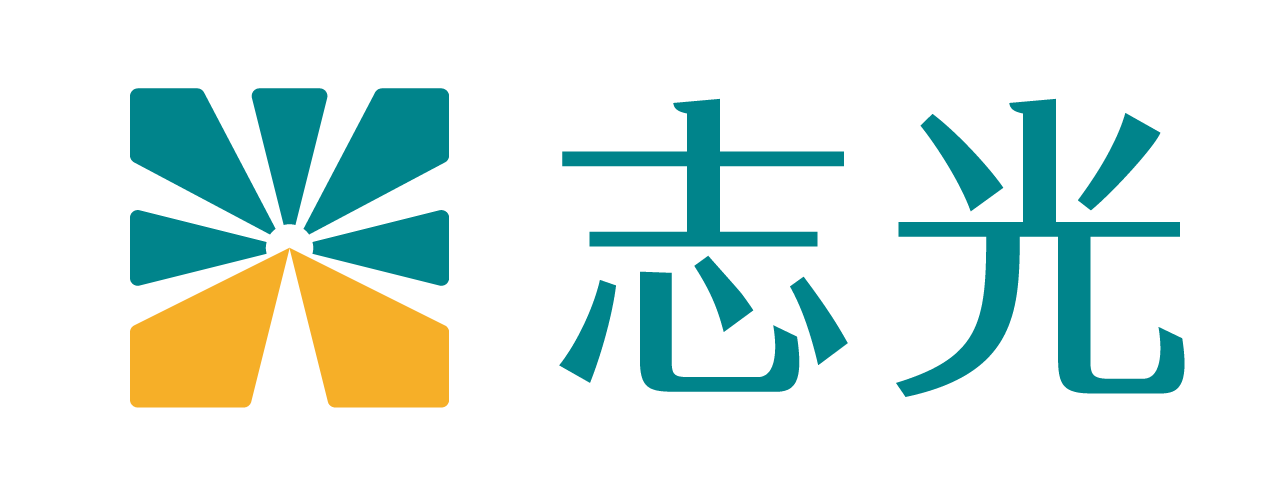台北志光
上傳解答教學
A 進入主頁面
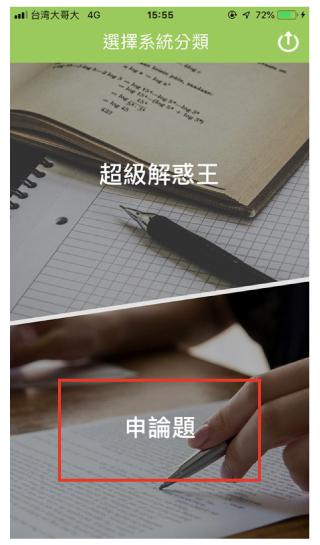
B 點選功能選單
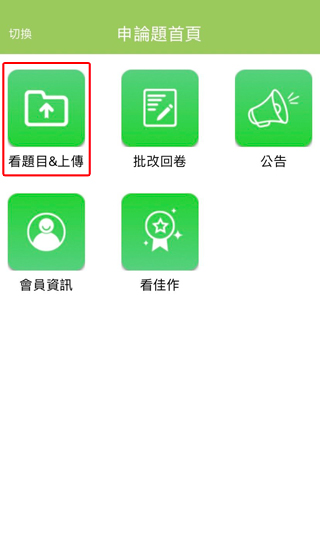
C 選題目列表的選單

D 開始上傳答案卷
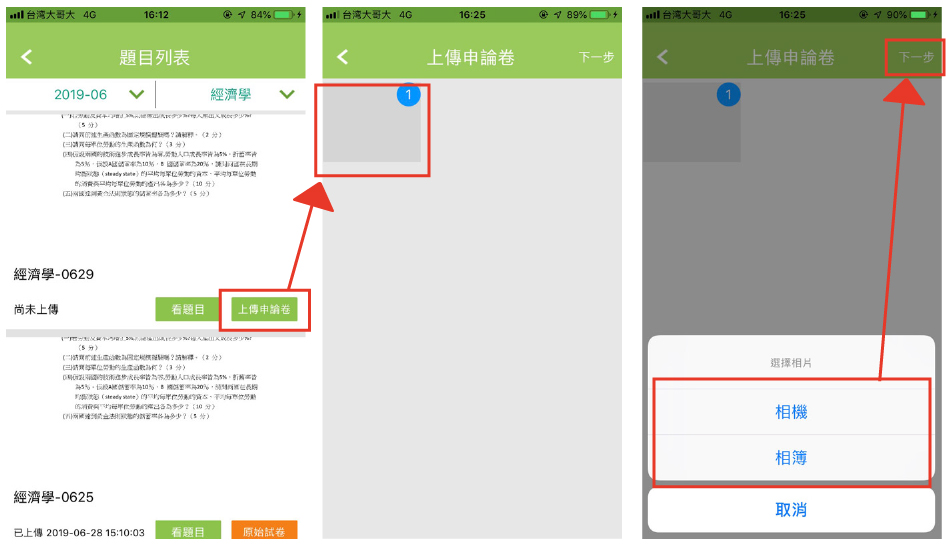
A
B
C
D
點選【申論題批改】。
B
點選【看題目&上傳】。
C
1.選擇月份與科目,即會顯示特定月份的申論練習題目,並請使用專屬申論紙作答(手寫)。
2.將寫好的申論題答案用拍照方式上傳。
D
1.點【上傳申論卷】,會進入上傳模式,點擊相片區(有藍色圈圈處)。
2.可以選擇《相機》模式或《相簿》模式。
◆不論B4或A4,請用直式拍照一次拍一頁。
◆此外,B4建議先從申論紙的左邊先拍,再接著右邊,若有第三頁,再翻面,從左開始拍。
3.若使用相機模式,拍好照,點選【使用照片】,系統就會收錄所選照片
◆若寫了3頁,就需重複3次動作。
4.點【下一步】,即上傳成功。
觀看批改教學
A 點選功能選單
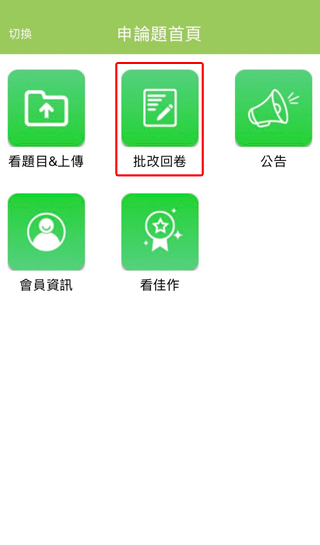
B 點選題目列表的選單
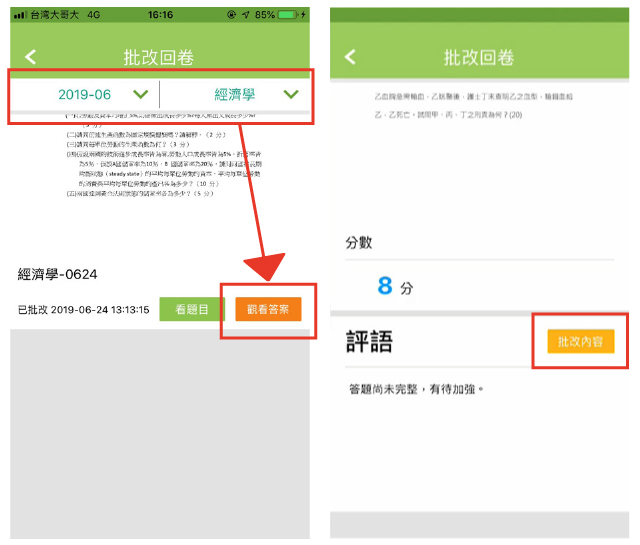
C 觀看老師批改
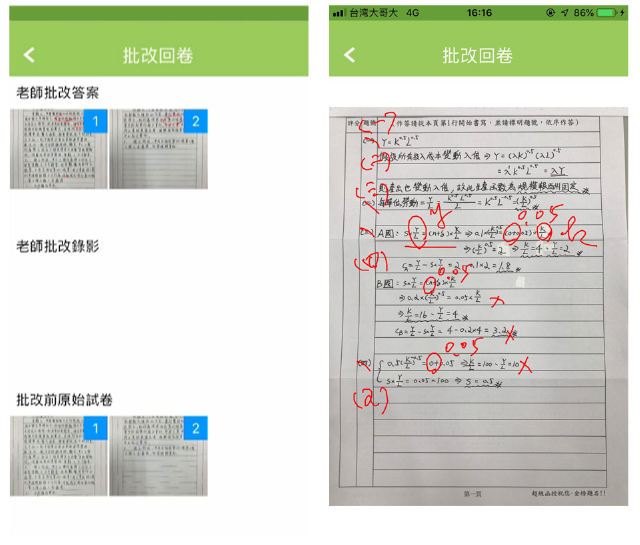
A
B
C
進入到申論批改的功能選單,點【批改回卷】。
B
選擇月份與科目,再點選【觀看答案】。
◆會先進入評分頁面,看到評分。
◆評分頁面內,有標示【批改內容】的黃色方塊,點擊後就可以看到批改答案。
C
批改內容包含2個檔案:批改答案的照片、答案原稿照片。
正確範例
國文(作文)
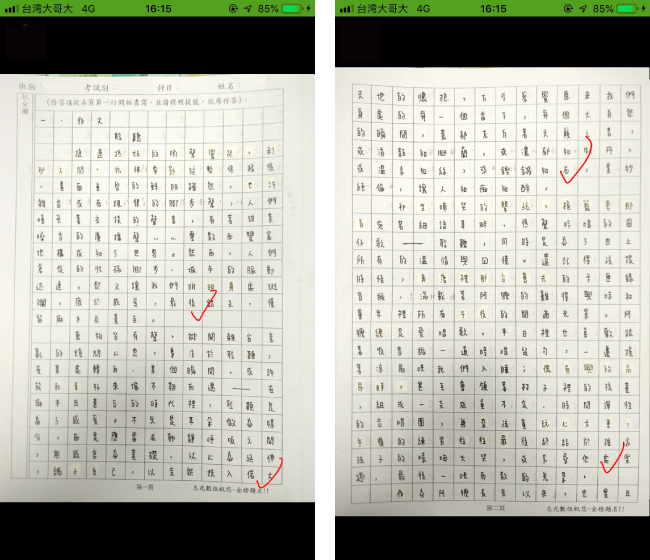
財政學
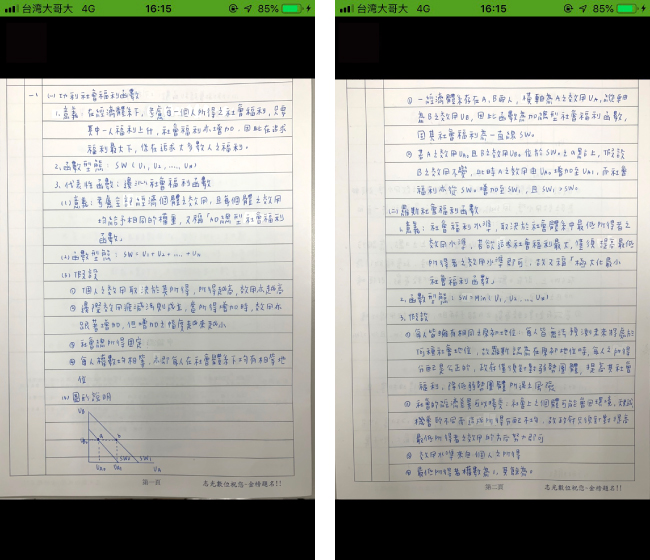
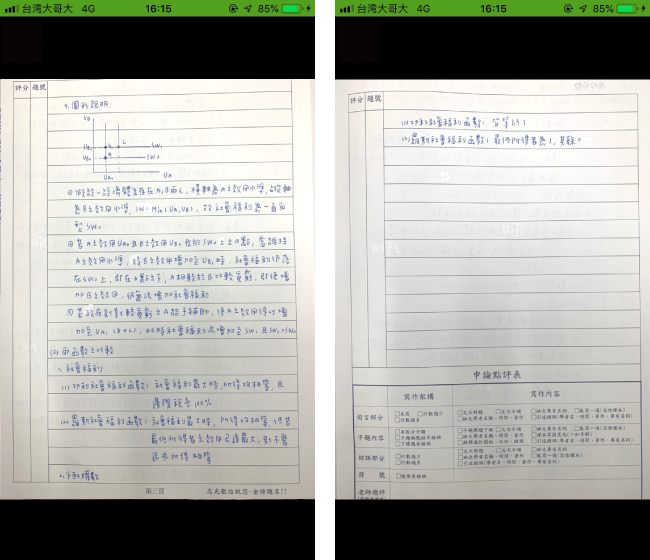
採直式拍照,一次拍一頁
第一頁先拍,接著第二頁
若有第三頁,以此類推接續拍
錯誤範例
請直拍
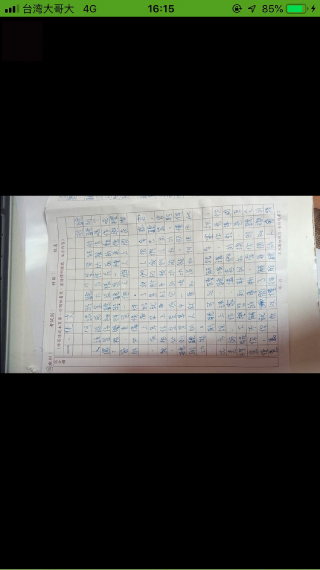
請拍整頁

請攤平無摺起
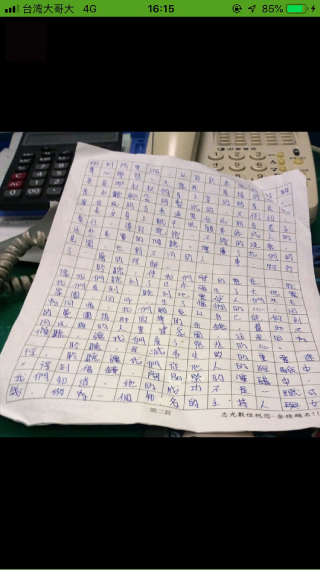
請攤平並拍整頁
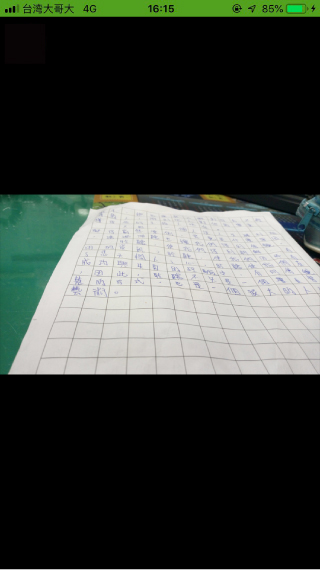
請一次拍一頁
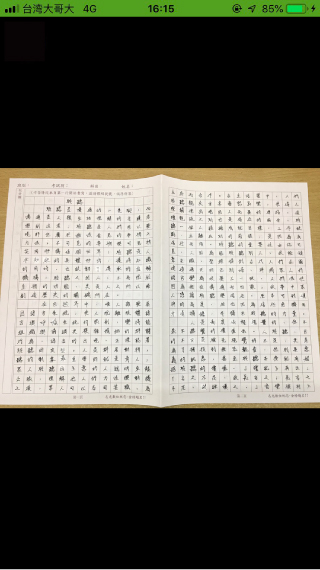
請上傳手寫稿
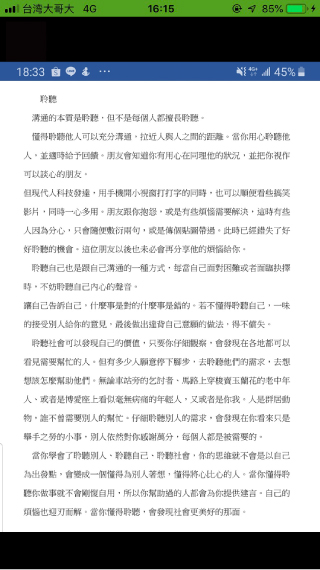



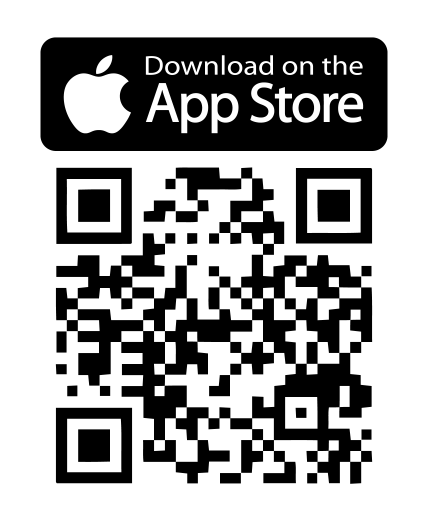
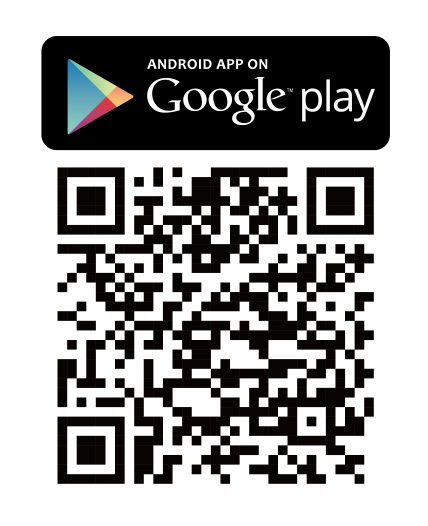
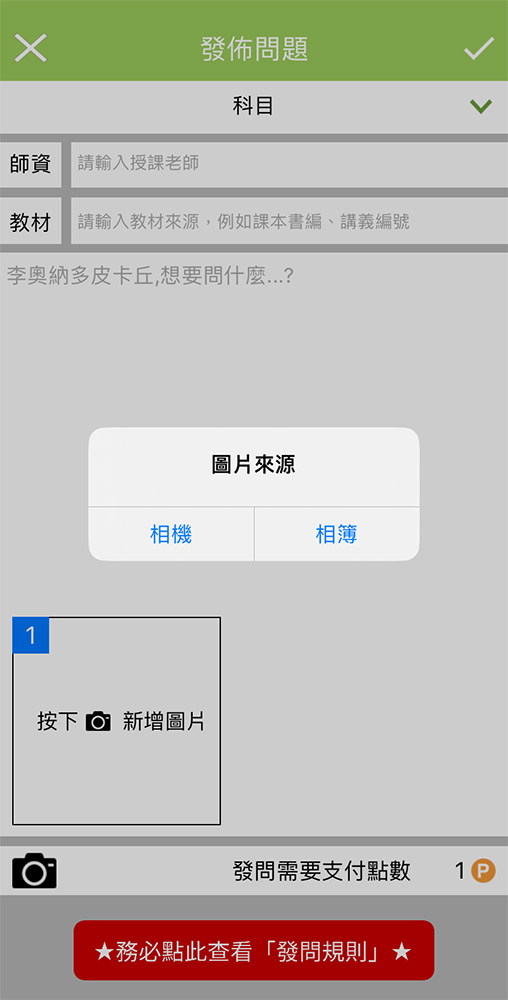
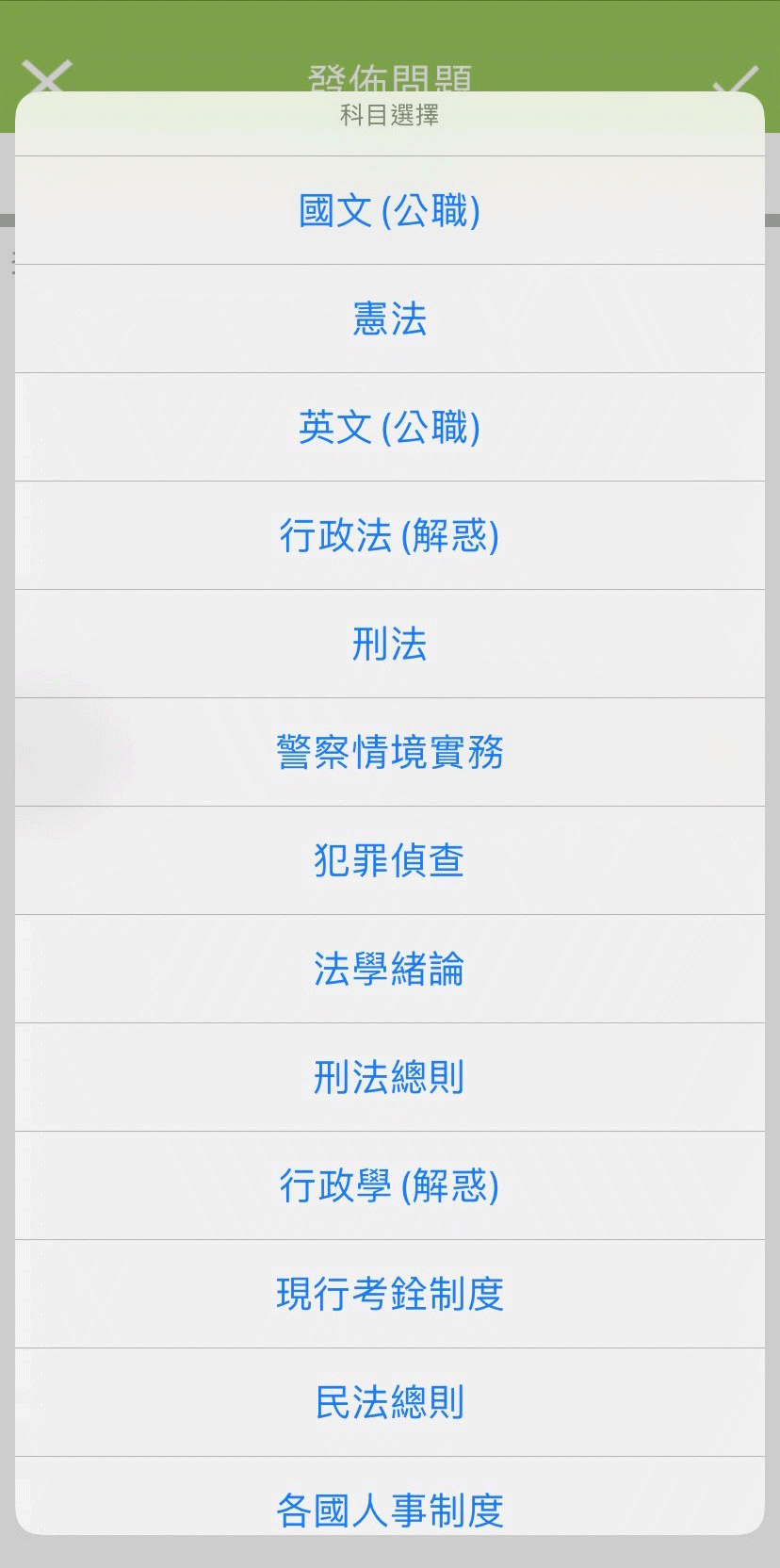
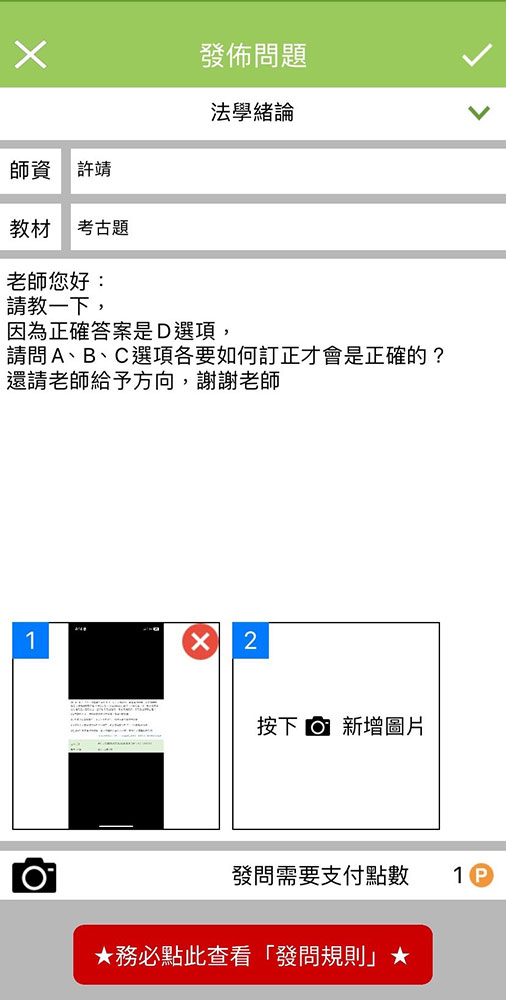 示意圖
示意圖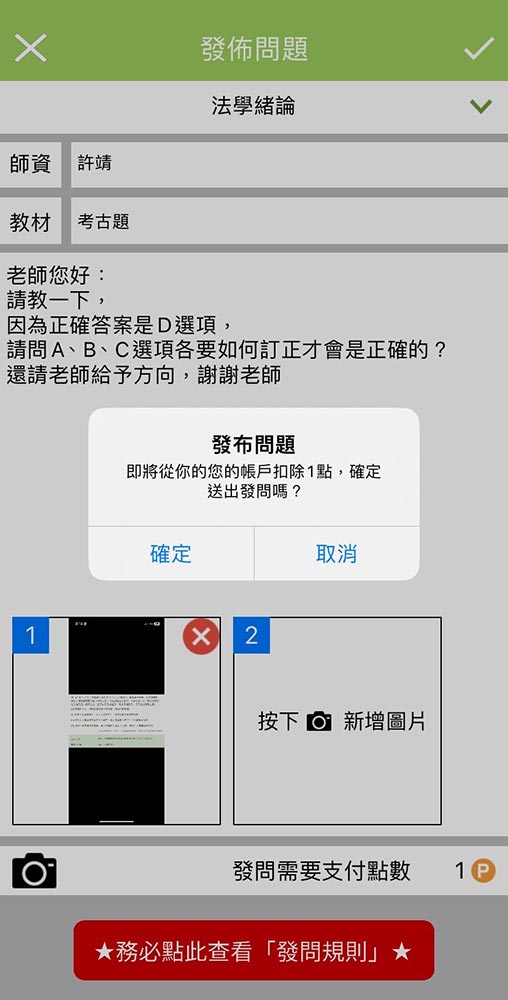 示意圖
示意圖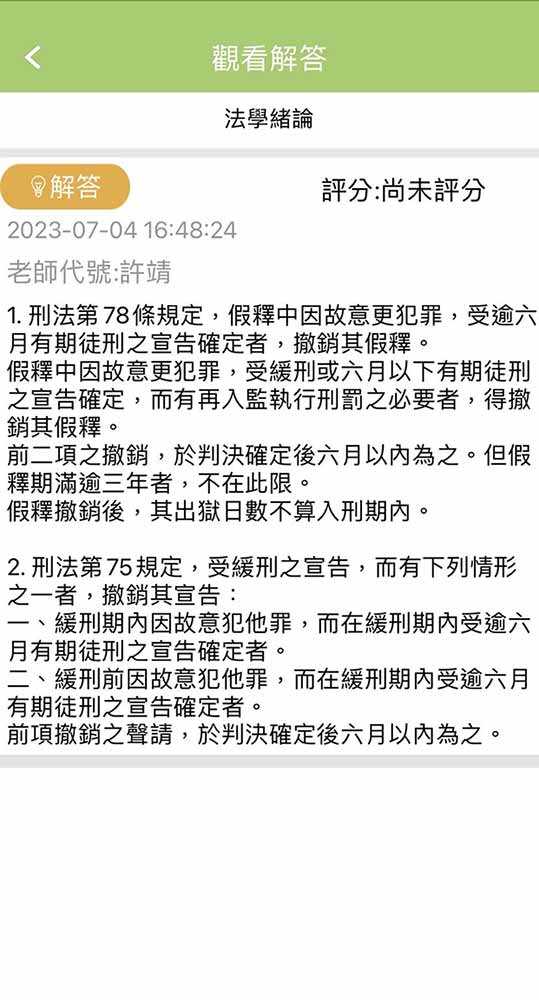 示意圖
示意圖